Если вы захотели что-то изменить в своём Android девайсе, то прежде всего нужно заранее подготовиться к тому, что всё может пойти не по плану. Для этого существует резервное копирование, а по-простому — бэкап Андроид.
Раз вы читаете эту статью, то вы задались вопросом — как сделать бэкап телефона Android. Есть несколько способов создания Backup Android. Из наиболее распространённых:
- Titanium Backup
- recovery (CWM)
- SP FlashTools
И их ещё очень много, но мы остановимся на первом и втором, а именно как сделать бэкап Андроид-приложений и их кеша с помощью приложения Titanium Backup и через recovery (CWM). При создании бэкапа через режим Recovery, вы сможете сделать полный бэкап вашей прошивки, но для этого, возможно, понадобится его сначала установить.
Бэкап с помощью Titanium Backup:
- Titanium Backup скачать можно с Play Market
- Запустите приложение и предоставьте ему права суперпользователя
- Нажмите на кнопку в правом верхнем углу экрана, как показано на картинке ниже
- Выберите нужный пункт для сохранения данных
Бэкап системы Андроид
Во время восстановления вы восстановите все компоненты, и программное обеспечение как оно есть.
Какой бы замечательной и проверенной ни была система создания резервных копий Android, всегда может случиться что-то непредвиденное. Потому подумайте, что на вашем устройстве есть особенно важного и скопируйте все нужные фотографии, документы и материалы которые вы ни в коем случае не должны потерять.
Первым шагом создания полноценного бэкапа является рутирование телефона.
Информацию о возможности получения привилегированного доступа к операционной системе на вашем девайсе вы можете получить, если введёте в поисковик Google запрос «модель-телефона ваша-версия-Андроида root». Не все девайсы можно рутировать.
Если ваш телефон окажется в их числе, то придётся на некоторое время забыть о бэкапе или воспользоваться другими системами, которые могут работать без root-доступа и делать резервные копии. О них читайте в конце статьи. О некоторых нюансах, о которых вы должны знать, перед тем как сделать рутирование, можно прочитать в нашей статье Некоторые проблемы с Android и их решение.
Или, для получения прав суперпользователя, прочтите нашу статью Как получить ROOT права на Андроид.
После того как вы получили root-доступ к девайсу, можно приступать ко второму действию – к backup Андроид.
Как сделать бэкап телефона с помощью утилиты Nandroid backup
Nandroid backup — специальное приложение, с помощью которого можно делать слепки файловой системы вашего телефона. Собственно и восстановление тоже.
Мы предлагаем производить манипуляции с помощью диспетчера приложений ROM ClockworkMod, который установится на ваше устройство как с Nandroid, так и с другими полезными утилитами. Nandroid backup работает только на рутированных телефонах. Загружаем с Play Маркет приложение ROM Manager, устанавливаем его.
Приступаем к бэкапу системы Андроид:
- Заходим в приложение Nandroid backup
- Даём ему полный доступ и выбираем Quick Backup
- Начинается процесс создания бэкапа
Поздравляем, вы сделал бэкап системы Андроид.
Как сделать полный бэкап Андроид
На каждом устройстве Android, в заводской прошивке, уже установлено recovery, поэтому нет необходимости его устанавливать отдельно.
Прежде чем выполнять какие-либо действия с девайсом, убедитесь, что заряд аккумулятора должен быть более 50%. Это предотвратит неожиданное отключение и спасёт ваш аппарат от стадии «кирпич».
Инструкция:
- Выключаем телефон и ждём 20-30 секунд, чтобы процессы окончательно завершились и батарея перешла в пассивный режим
- Зажимаем кнопку «Громкость +»(на некоторых моделях «Громкость -«). И, не отпуская её, зажимаем кнопку включения(на некоторых устройствах кнопка Home)
- Если у вас появился робот Android, пузом кверху и с восклицательным знаком, то одновременно нажимаете «Громкость -» и кнопку включения (либо наоборот, для других аппаратов). И сразу же отпускаете! Удерживать не нужно! (P.s если вы сразу попали в recovery – этот шаг, естественно, пропускаете.)
- Теперь открылось меню, где тачпад не работает. Перемещаться «Вверх»/»Вниз» — кнопками громкости соответственно. Подтверждение выбора – кнопка включения. Есть исключения для планшетов: перемещение вверх – не существует, только вниз! Выбор – кнопка «Громкость +», а кнопка включения — это выход из recovery
- В появившемся меню нам нужно спуститься кнопкой «Громкость -» до значения backup and restore и нажать подтверждение, т.е кнопку включения
- В открывшемся окне выбираем Backup и ждём окончания процедуры (приблизительно 5-10 минут, в зависимости от загруженности системы)
- После окончания процедуры выбираем Reboot now
Появились вопросы в процессе? Задавайте их в комментариях.
Ответы на вопросы
Как сделать backup Android без рут-доступа?
Если на вашем устройстве изначально нет root-доступа и вы не хотите его активировать, то всегда можно воспользоваться приложениями, которые сделают бэкап без него.
В Play Маркете вы сможете найти много приложений для того, чтобы сделать backup Android без рут. Одно из них — Safe Backup.
Что можно бэкапить про помощи Safe Backup:
- Установочные файлы приложений
- Контакты
- SMS
- Календарь
- Журнал вызовов
- Закладки
- Будильники
- Фотографии
- Музыка
- Рингтоны
- Словарь пользователя
- Видео
- Голосовые записи
Если список того, что может сохранить это приложение вас устраивает, тогда можно начинать делать сам бэкап.
Запускаем приложение и видим всего два пункта меню — «Сохранить» и «Восстановить», меню не балует нас разнообразием, но так даже лучше.
После нажатия кнопки «Сохранить», выбираем куда вы хотите записать бэкап, благо вариантов предостаточно. После этого выберите нужные пункты данных для бэкапа и нажмите «ОК», а также в правом верхнем углу программы есть кнопки для сжатия бэкапа и установки пароля.
Внимание! Полный бэкап Андроид невозможен без root!
Еще раз хотим напомнить, что данный способ не сможет восстановить вам систему с прошивкой, а только данные, которые вы внесли в свой аппарат.
Настоятельно рекомендуем перед каждой прошивкой или каким-либо видоизменением своего устройства делать бэкап.
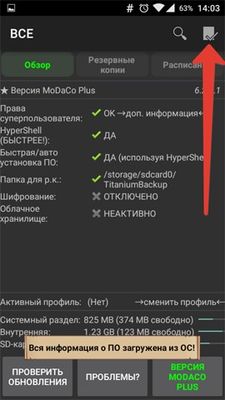
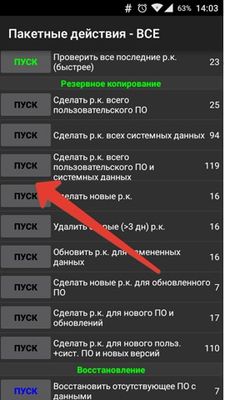
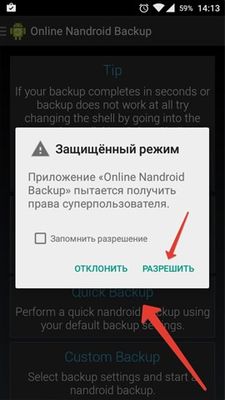
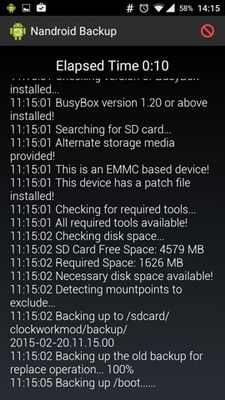
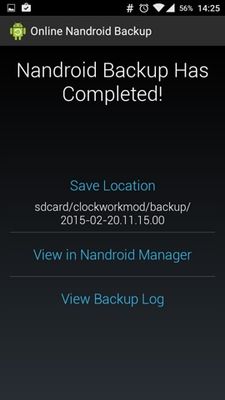
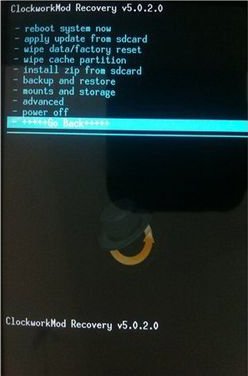
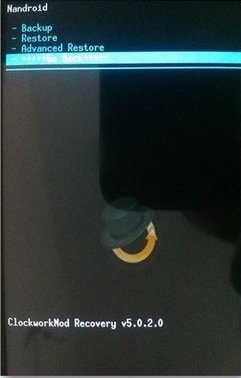
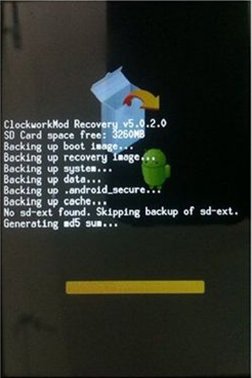
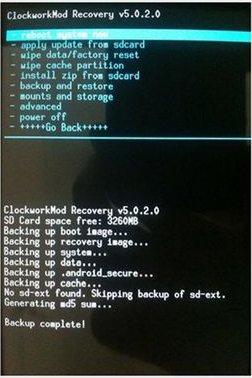
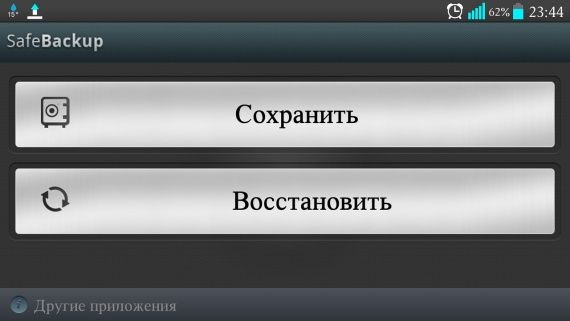
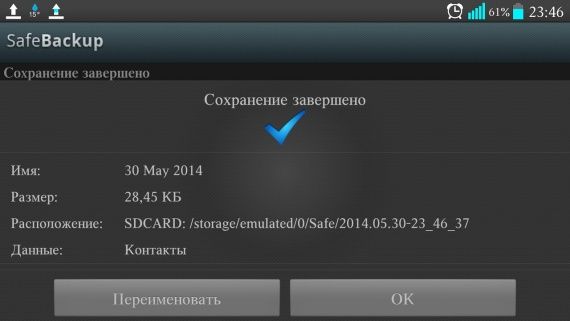
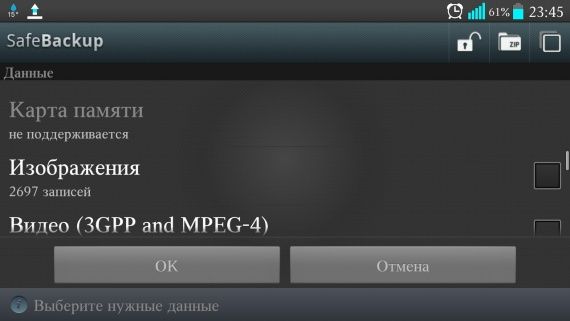

![TWS наушники Itel T1 [обзор + видео] ⋆ 14 TWS наушники Itel T1 [обзор + видео] ⋆ 1](https://androidmir.org/wp-content/uploads/2022/10/Earbuds-T1.jpg)

Я изменила стандартные смайлики на клавиатуре с помощью Emoji Switcher и не сделала бекап. Как теперь вернуть старые смайлики?
Здравствуйте! В приложении Emoji Switcher выберите Google смайлы
Все смайлы в клавиатуре закрыты знаком вопроса
Какая модель устройства?
Samsung Galaxy S3
Официальная прошивка? Рут права есть?
Официальная. Есть
Перепрошейте ваш Galaxy S3 последней официальной прошивкой
Здравствуйте. Вопрос по рекавери. Куда сохраняются данные, во внутренние памяти или на флешку? Я хочусбросить до заводских и боюсь какбы не стёрся и бекапчик.
И ещё, может поможете?
Дело вот в чём. Я случайно что то удалил системное и у меня пропал гугл аккаунт. Не просто аккаунт, а вообще даже сама возможность его создать. На вкладке »аккаунты» в настройках, пропала сама кнопка »G». Ну и соответственно накрылся плеймаркет. ютуб итд….
Вот и думаю, может откат системы вернёт удалённый файл?
Здравствуйте! Если удалили файл внутри системы, то поможет перепрошивка. Как правило бекап сохраняется на флеш карту, но бывают и исключения. Сделайте бекап и сразу перенесите его на ПК, так будет надежнее.
Я хачу сделать бэкап для прошывки телефона но я не могу качать ни какие приложения ни через гугл плей ни через интернет
Здравствуйте! Какая модель устройства?
Откорректируйте статью пожалуйста, по крайней мере не заметил ни слова о том куда сохраняется бэкап из рекавери, и как с его использованием востановить телефон…
Здравствуйте! Бэкап из рекавери сохраняется в папке «CWM»/»TWRP», чтобы его восстановить нужно в рекавери выбрать пункт «Restore» и выбрать ранее сохраненный бэкап.
Здравствуйте, скажите пожалуйста, если я сделал бекап и при прошивке телефон умер. Какая процедура восстановления? А то об этом не написано. Бекап сделан, а куда его жевать неизвестно.
Здравствуйте! Делали бэкап в рекавери?
Здравствуйте! У меня такая проблема! Начал делать бэкап через cvm recovery и вышла ошибка! Теперь память телефона стала меньше, как удалять бэкап? HTC one ds(m7) root есть
Здравствуйте! В памяти телефона есть папка CWM, зайдите в неё, внутри лежит папка Backup, из неё вы можете удалить неудачный бекап.